| <HOME <お願い事項 <Access2002 TOP <Access97 TOP <サイト内検索 | ||
| MS-Access2000超入門部屋--基本操作を考える | ||
| データベース | テーブル | フォーム | クエリー | レポート | マクロ&仕上げ |
| 1 | 1 2 3 4 | 1 2 3 4 5 6 7 | B 1 2 3 4 5 6 7 8 | 1 2 3 4 5 | 1 2 3 4 S |
もうここまでくれば、「1ステージクリア!」って感じですよ。お疲れさまでした。
おまけのお話をふたつばかり。
Accessには「起動時の設定」という機能があります。
メニューバーの「ツール」の中に「起動時の設定」というメニューがありますから、こいつを選んでみてください。
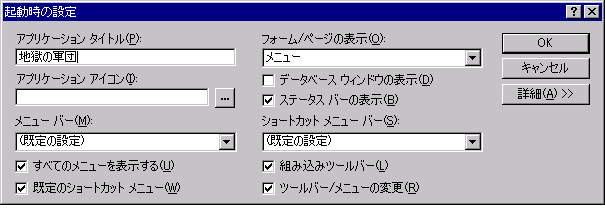
いろいろ設定できるんですけど・・・。
例えば「アプリケーションタイトル」のところ。ここに入力した文字が、「マイクロソフトアクセス」というソフトの変わりに働きます。
つまり、エラーメッセージのメッセージボックスとか、画面の左上のタイトルバーとかに使われるんですね。
あと、アイコンも、アクセスの赤いカギマークのアイコンじゃなんだなーという場合、作ることもできます。(わたしゃやったことないけど)
後は、「フォーム/ページの表示」ってとこでしょうか。
このデータベース開いて、一番最初に出てくるフォームとか、ここに設定しとくと、なんかますます売ってるソフトっぽくなってかっこいいっしょ。
データベースウィンドウを隠すこともできちゃうんです。
操作をぜんぜん知らない人が、うっかりクエリー消しちゃったー!!!とかいうことになっちゃいそうかな、って思ったら、隠しちゃいましょう。
ある程度データベース出来上がって、後はメニューからデータの入力とかやればいいだけ、って段階になったら、データベースウィンドウ出しておかなくてもよさそうですもんね。
あ、データベースウィンドウはキーボードのF11キーを押せば出てくるんで、実際のところ完全に隠しているわけじゃないんです。
この操作知っている人は出せちゃいますね。
あと、ツールバーとかメニューバーとか、自分で作ることもできるんですけど、これはAccessの機能ッちゅーか、MicrosoftOffice共通の機能かな。
機会があればそのうちお話いたしますが、わたし個人的な意見としては、あんまり作りこんじゃわない方がいいんじゃないかなって気がします。
よく、「メニューバーとかデータベースウィンドウが出てると、テーブル削除されたりするんで、全部隠して誰もいじれないようにしたいですけど」って質問があったりするんですけど・・・Accessは残念ながら、VisualBasicみたいな開発ツールとは違って、多少パソコンソフトとしての便宜性を残してます。100%隠すことは無理ですね・・・。っていうか、故意にデータベースウィンドウ出してテーブル削除したりする人がいるっていう方が、むしろ問題じゃないのかなって・・・。
みんなでマナーを守って少しずつ使い方覚えて使っていくべきもんでしょう。
いろいろ事情があるんでしょうけれどね。
もうひとつ・・・。
この「ぼちぼち」っていうデータベース、Accessを離れて、例えばエクスプローラとかでみると(インターネットエクスプローラじゃないですよ)、ぼちぼち.mdbっていう名前の1個のファイルになってるってお話はしましたよね。テーブルとかクエリーとかがばらばらにできてるわけじゃなくて、1個のファイルになります。
しばらくすると、このmdbファイル、だんだんでかくなっていくんです・・・。
例えば、Accessを終了させて、このぼちぼち.mdbが保存されてるフォルダの中を見るとしますよね。
ファイルのアイコンを右クリックすると、ファイルサイズを知ることができる「プロパティ」ってのが見れると思います。

もう一回Access開いて
「身代金フォーム」開いて、
ちょっとプロパティいじったり
して、閉じて、またmdbの
プロパティをみてみると・・・。

な、なんか、増えてないかい??
別にデータの入力とかしてないのに・・。
って、感じになるんです。
じゃ、なんで増えるのか???????????
と、いう話をするためには、Accessというよりも、パソコンでのファイルの管理方法とか、そういうことをお話しなくちゃならないんですけど・・・
とにかく、使えば使うほど、mdbはサイズが大きくなっていくものなんです。
じゃ、どうすればいいのか????????
データベースの最適化をします。
最適化って何か???
これがまた難しいんですけど、とにかくこれを時々やらないと、ファイルサイズは大きくなる一方。
2GBまで大丈夫なんですけど、普通に考えて、別にたくさんデータが入ってるわけでもないのに2GBもあるファイルなんて、扱う気になります?
パソコンのファイルで2GBなんて、しょうがないときはしょうがないですけどおっかないですよ。ぶっ壊れても文句言えませんよね。
でも、データベースの最適化って、実は、閉じてる状態じゃないとできないんです。開いているファイルにはできないんですよ。
だから、Access97の時は、この最適化の処理を自動化するのってすっごく大変で技術のいることだったんです。
でも、Access2000では、「閉じるときに最適化する」という機能が加わりました。これを利用すれば何とかなると思います。
メニューバーの「ツール」の中の「オプション」の中に、その設定をする場所があります。
「全般」というところにありますので覗いてみてください。
ただ、やっぱり少し「最適化ってどういうことをやってるのか」っていう知識があったほうが良いかもしれませんね。
Access97の時の解説が、「Access97超入門部屋」の方にあるので、良かったら目を通してください。
あまり詳しいことは書いてないですけど、なぜ今まで難しかったのか、なぜ閉じるときじゃないとできないのか、その辺おわかりいただけるんじゃないかと思います。
ただ、ファイルサイズが大きくなるといっても、最近のパソコンってディスクたくさんついていますし、だからすぐ何かトラブルにつながるというわけではないんですよ。なので、あまり気にしない方がいいのかもしれないですね。かえって神経質になっちゃってもよくないかも。
とりあえず、ある程度データベースの形が出来上がって、もうフォームのデザインとか手直ししなくてもよくなったら、このチェックをつけて、閉じるたびに最適化するようにしてはどうかな・・・・・。
「ときどき最適化しないとな」ってことさえ承知してらっしゃれば、そんなに心配することはないと思います

あとは、ヘルプで「最適化」をキーワードに検索してみてください。「Accessデータベースを最適化する」っていう項目の中で、具体的なことが書き記してあります。ぜひ目を通してくださいね。
【ちょっと余談です・・・】
Accessみたいなデータベースの仕組みって、パソコンのハードディスクやメモリの仕組みの中で動かすの、ほんとのとこはすごく大変なことなんですよ。なんていうか、こういうデータベースの仕組みって、ものすごくマシンパワーが必要なんです。
スワップファイルとか作業ファイルって、耳にしたことある方もあるかもしれないですね。だいたいのパソコンソフトが、パソコンソフトで何か操作をするとき、いったん「メモリ(主記憶)」というところで処理されて、「保存」をするとハードディスクとかフロッピーディスクに保存される仕組みをとってます。
でも、最近のパソコンソフトって結構パワーが必要で、メモリだけじゃ足りなかったりするんですね。
そこで、ハードディスクの空いているところを一時的にメモリの代わりみたいにして使うことがあるんです。だから、ハードディスクの空き容量が少ない場合は、パソコンソフトが一時的に作業する場所が少ないから処理が遅くなっちゃうんです。机の上は広い方が作業がはかどりますよね。おんなじような感じで考えてください。
Accessの場合は、自分自身の中、つまりmdbファイルの中に、フォーム開いたりクエリー実行したりするために必要な領域を作ります。で、実行した後はその部分は要らなくなるはずなんですけど、パソコンのハードディスクの仕組みでは、どうしても一度広げた部分を元に戻すってことができないみたいです。
だから、使えば使うほど、ファイルサイズがどんどん大きくなってるんですけど、実際にはすっかすかなんですね。そういうところをキレイにして、実際のファイルサイズに戻す・・・っていうとちょっと語弊があるけど、まあ、そんな感じの作業をしてるんですよ<最適化
つまり・・・結構危険を伴う処理なんですね。最適化って。これは、Accessの一番最初のバージョンのときから同じなんです。97までは、大体みなさん、自分で最適化のメニュー開いて手動で実行してました。Accessの外部のファイルなどを操作するコマンドについて熟知している方は、VBAでプロシージャを作って実行させていました。この方法は、いろいろなAccessの会議室などでも何度も話題になっていますので、ネットで検索すればいくつか具体的な事例を見つけることができるでしょう。
で、2000からは、閉じるときに最適化する機能がつきました。
これをうまく利用していけば、もう「最適化」という言葉に悩まされることもないと思います。
★まとめ★
いろいろお話してきましたけどモ、いかがでしょう。
思いつきで適当なデータベース作ってきただけなんで、いまいちぴんとこないかもしれませんが、お話してきたことはどんなデータベース作りでも基礎になる考え方や操作ばかりなんです。きっと、いつかお役に立つときが来ると思います。
で、なんか、具体的に「こんな感じのデータベース作っていきたいんだけどな」とか、思い浮かびました?
一番の習得の早道は、「とにかく何か、身近な業務を作りこんでみること」だと思います。
みなさんの身近なお仕事で、データベース化できたらいいな、と思ってるようなことがあれば、ちょっと思い浮かべてみてください。それを実現させるためには、どういうテーブルを作ればいいのか、どういうフォームがあればいいのか、どういうクエリーが必要になりそうか、どういうレポートが必要になりそうか・・・まずこの部分、つなげていってみてください。
具体的な操作を思い出すってことじゃないですよ。なんとなく、なんとなくで結構です。
思い浮かんだら、少しずつ、今まで覚えてきた操作や機能と近づけてみてください。で、どれくらい時間がかかりそうか、大変そうか難しそうか簡単にできそうか、皆さんなりに答えを出してみてください。
これがね、いわゆる「システム設計」ってやつです。
別に難しい仕様書書いたりフローチャート引いたりするだけが設計じゃないんですよ。
今、自分でできることと、作りたいと思ってるデータベースの最終形とを、上手に結び付けていくことこそ、真の意味での「システム設計」だと、わたしは思ってます。
Excelと比較する人がいますけど、正しく比較できてる人って少ないかもしれないですね。とにかく、Accessはデータベース、あちらは表計算ソフトです。どっちが上級、どっちが難しい、どっちが便利、ということはない。「名簿はExcelで作ろうかな。伝票入力はAccessで作っていこう」っていう風に、うまく使い分けていくもんで、ExcelでやってたことをAccessに乗せ変えたからって便利にはなんないですし高度なことができるわけでもありません。
Accessは、ひとつの処理を作るために、テーブル、クエリー、フォーム、レポートの4つのオブジェクトを組み合わせて考えていく必要があります。処理を自動化したり、思うように動かすためにマクロやコードをちょっと作り足したりする必要も出てきます。「20人くらいの社員名簿」を作るときだって、テーブルと、体裁よく印刷するためのレポートを作らなきゃならない。だったらExcelとかワープロで作った方がいいでしょう。
とにかく、まず、テーブル、クエリー、フォーム、レポート、マクロの5つのオブジェクトの役割と作り方を、偏らずにまんべんなく、少しずつ身につけていかれることだと思います。とりあえずVBAってのは、わざわざ覚えようと思って時間を割くようなもんじゃないってことはおわかりいただけたんじゃないかな、と思うんですけどいかがでしょう。だいたいフォームにくっつけて作ることが多いんで、フォームを作りながらちょろちょろみていけばいいんですよ。わざわざ時間を割くような必要はとりあえずないです。
で、理解できた機能だけうまく使って、データベース作っていけばいいじゃないですか。それで、いいんですよ。
で、実際にデータがたまるところは、「テーブル」だけです。この感覚が今だつかめていない人は、先々厳しいっすよ。テーブルにないものは出せませんからね。
見積のシステムを作りたいなら、テーブルの中にどういう項目があればいいのか、どんなテーブルを作ればいいのか
これをばっちり考えることができるようになれば、Access上級者の仲間入りです。なんか、VBA使えることが上級者のあかしだと思い込んでる人たちもいますけど、ちょっと違いますからね。やっぱ、テーブル設計がぱしっとできる人こそ上級者です。地味な感じしますけどね。
だって、みなさん。マクロとかVBAとか使うためにAccess使ってるわけじゃないでしょ?
見積とか、請求書発行とか、顧客管理とか・・・そういうことやるためにAccess使ってるんですよね。それも、今現状より便利にするために・・・。だったら、皆さんが「お、この機能は使えるかな?」って、納得できた機能だけうまく使って作ればいいじゃないです?そうですよね。がんばりましょう!
で、今後なんですが・・・。
まあ、あとは皆さんご自由に、って感じでもいいのかもしれないんですが、それじゃ寂しいんで、この「ぼちぼち.mdb」を使って、もうちょっと掘り下げたお話をしてみたいと思ってます。よし!もうひとがんばりするぞ〜!という方は、このデータベース使ってもうちょっと冒険してみましょう。
たとえば、
★「いつ」「だれが」「いくら」売り上げたのか、「1月のさくら組の売上の合計はいくらなのか」・・・。それを知りたいんだけど、どうすれば???
★取り扱い製品のデータがあるんだけどExcelのデータなんだ。これを取り込むにはどうしたらいいの?
★累計のデータだけテキストファイルにしろっていわれたんだけど、どうやればいいの?
とか・・・。きっと、すぐ役立つ操作、いろいろ出てきますから、ぜひ第2段階にも進んでくださいね〜第2ステージでお待ちしてますヨ。